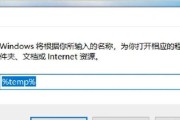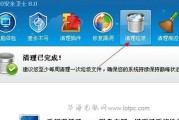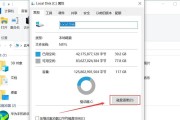如今,计算机已成为人们生活中不可或缺的工具,但随着时间的推移和使用习惯的积累,电脑C盘上的无用文件越来越多,导致存储空间不足、性能下降等问题。为了解决这些问题,本文将分享一些实用的技巧,帮助您轻松清理电脑C盘,并释放存储空间,进而提升电脑的性能。

1.删除垃圾文件,释放存储空间
在开始清理电脑C盘之前,首先要删除那些垃圾文件,它们占据了宝贵的存储空间。您可以通过在“开始”菜单中搜索“磁盘清理”来打开系统自带的磁盘清理工具,然后选择要清理的文件类型,如临时文件、回收站等。
2.清理系统日志文件,提升性能
系统日志文件是记录操作系统运行情况的文件,但它们会不断增长,并占据大量存储空间。您可以通过打开“事件查看器”来清理系统日志文件,选择“Windows日志”下的“应用程序”、“安全性”、“系统”等日志,右键点击并选择“清除日志”。
3.卸载无用的程序和应用
在电脑上安装了许多程序和应用,但是您可能并不常使用它们。这些无用的程序和应用不仅占据了存储空间,还可能影响电脑的性能。您可以通过打开“控制面板”中的“程序和功能”来卸载这些无用的程序和应用。
4.清理浏览器缓存和历史记录
浏览器缓存和历史记录可以加快网页加载速度,但随着时间的推移,它们会变得庞大而臃肿。您可以在浏览器的设置中找到“清除浏览数据”选项,然后选择要清理的内容,如缓存、Cookie、历史记录等。
5.整理桌面和文件夹
桌面和文件夹上堆积了许多不必要的文件和快捷方式,这不仅使电脑杂乱无章,还占据了存储空间。您可以通过手动整理桌面和文件夹,将不需要的文件移到其他位置或删除,以释放存储空间。
6.清理回收站,彻底删除文件
删除文件后,它们并不会立即从电脑上消失,而是被移到回收站。回收站占据了一定的存储空间,如果您确定这些文件不再需要,可以打开回收站并选择“清空回收站”来彻底删除这些文件。
7.删除临时文件,提高系统速度
临时文件是由计算机在运行过程中产生的,它们占据了存储空间,同时可能影响系统的运行速度。您可以打开“运行”对话框,并输入“%temp%”来打开临时文件夹,然后选择并删除其中的文件。
8.清理下载文件夹,释放存储空间
下载文件夹中保存了您从互联网上下载的各种文件,但其中可能有很多您并不需要的文件。您可以打开下载文件夹,选择并删除这些无用的文件,以释放存储空间。
9.优化启动项,提升系统性能
电脑启动时自动运行的程序和应用会影响系统的启动速度,而有些启动项可能并不必要。您可以通过打开任务管理器的“启动”选项卡来禁用那些不需要自动运行的程序和应用,从而提升系统的性能。
10.清理注册表,修复系统错误
注册表是记录了计算机配置和设置的数据库,但其中可能会积累一些无效的、损坏的或过时的信息。您可以通过使用注册表清理工具来清理注册表,修复一些系统错误和性能问题。
11.优化磁盘碎片整理,提升读写速度
磁盘碎片是指文件在硬盘上分散存储的情况,这会影响文件的读取和写入速度。您可以通过打开“本地磁盘属性”中的“工具”选项卡,选择“磁盘碎片整理”来进行优化,提升硬盘的读写速度。
12.清理桌面小部件和扩展程序
桌面小部件和浏览器扩展程序可能增加了系统的负担,同时也占据了一定的存储空间。您可以通过打开桌面小部件和浏览器的设置,选择并删除那些不需要的小部件和扩展程序。
13.使用磁盘清理软件,一键清理电脑
除了系统自带的磁盘清理工具,还有许多第三方的磁盘清理软件可供选择。这些软件可以更全面、高效地清理电脑C盘,同时提供一键清理功能,帮助您快速释放存储空间。
14.定期清理电脑C盘,保持顺畅运行
电脑C盘的清理并不是一次性的任务,您应该定期进行清理,以保持电脑的顺畅运行。可以设定一个固定的时间,比如每月或每季度进行一次全面的清理,确保电脑始终处于最佳状态。
15.
通过本文介绍的一系列技巧和方法,您可以轻松清理电脑C盘,优化系统性能。删除垃圾文件、清理系统日志、卸载无用程序、整理桌面和文件夹等操作都能帮助您释放存储空间,并提升电脑的速度和稳定性。定期进行电脑C盘的清理,将使您的电脑始终保持高效运行状态。
如何高效清理电脑C盘和无用文件
随着时间的推移,我们的电脑往往会变得越来越慢,存储空间也逐渐被占满。这时候,清理电脑C盘和无用文件就成了必要的任务。本文将介绍一些有效的技巧,帮助你高效地清理电脑C盘和无用文件,以优化电脑性能,释放存储空间,提升工作效率。
了解C盘的作用及存储空间使用情况
C盘是操作系统所在的分区,其中包含了系统文件、程序文件以及用户文件等。通过查看C盘的存储空间使用情况,我们可以清楚地了解到哪些文件占据了大量的存储空间。
卸载无用软件和应用程序
通过进入控制面板或者设置中的应用程序管理,我们可以找到并卸载掉那些我们不再需要或者很少使用的软件和应用程序。这样可以释放出大量的存储空间。
删除临时文件
在电脑的C盘中,临时文件占据了大量的存储空间。我们可以通过运行“%temp%”命令或者手动删除“C:\Users\用户名\AppData\Local\Temp”文件夹中的临时文件来清理。
清理回收站
回收站中的文件并没有真正删除,而是占据了一定的存储空间。我们可以右击回收站,选择“清空回收站”来彻底清理回收站中的文件。
清理浏览器缓存
浏览器在使用过程中会自动保存一些缓存文件,这些文件占据了大量的存储空间。我们可以在浏览器设置中找到清除缓存的选项,选择清理即可。
删除下载文件夹中的无用文件
在下载文件夹中,经常会积累很多我们不再需要的文件。我们可以手动打开下载文件夹,选择并删除那些我们不再需要的文件。
清理系统日志和错误报告
系统日志和错误报告记录了电脑运行时的各种信息,但它们也会占用一定的存储空间。我们可以在控制面板或者设置中找到相应的选项,清理这些系统日志和错误报告。
清理大文件和重复文件
通过使用专业的清理软件,我们可以扫描并找到电脑中占据较大空间的文件和重复文件。我们可以选择删除或者移动这些文件,以释放存储空间。
清理系统垃圾文件
系统垃圾文件是电脑运行过程中产生的临时文件、日志文件等。我们可以使用系统自带的磁盘清理工具或者第三方清理软件来清理这些系统垃圾文件。
整理桌面和文档
电脑桌面和文档中的无用文件和文件夹也会占据存储空间。我们可以整理桌面和文档,删除那些不再需要的文件和文件夹。
备份重要文件后删除冗余文件
在清理电脑C盘之前,我们应该先备份重要文件,以防误删除。备份完成后,我们可以查找并删除那些冗余的、重复的或者不再需要的文件,以释放存储空间。
定期清理电脑C盘
为了保持电脑的良好状态,我们应该定期清理电脑C盘和无用文件。可以每个月或者每个季度进行一次彻底的清理。
注意清理过程中的文件恢复风险
在清理电脑C盘和无用文件的过程中,我们要注意文件恢复的风险。尽量避免误删重要文件,可以先将要删除的文件备份到其他存储设备中。
使用专业的清理工具辅助清理
除了手动清理,我们还可以使用一些专业的清理工具来辅助清理电脑C盘和无用文件,以提高清理效率和准确性。
通过采取上述方法,我们可以高效地清理电脑C盘和无用文件,释放存储空间,优化电脑性能,提升工作效率。记得定期进行清理,并注意备份重要文件,以免发生意外。让我们的电脑保持清爽,始终保持最佳状态。
标签: #电脑c盘